วิธีกำหนดเพจแท็บใหม่ของ Microsoft Edge

Microsoft Edge ใช้คุณสมบัติการโทรด่วนอย่างที่คุณเห็นในเบราว์เซอร์อื่น มันแสดงเว็บไซต์ชั้นนำและเนื้อหาข่าว แต่คุณสามารถปรับแต่งหรือทำให้ว่างเปล่า
Windows 10 มีเบราว์เซอร์เริ่มต้นใหม่ที่เรียกว่า Microsoft Edge ดังที่เราเคยกล่าวไว้ในอดีตว่ายังคงดำเนินการอยู่ ขณะนี้มันใช้คุณสมบัติการโทรด่วนอย่างที่คุณเห็นใน Opera และเบราว์เซอร์อื่น ๆ
มันแสดงให้เห็นว่าเว็บไซต์ยอดนิยมและบ่อยครั้งที่ความสามารถในการรับแอพไซต์ยอดนิยมที่จะเปิด Store, เนื้อหาข่าวที่แนะนำ, วิดเจ็ตสำหรับสภาพอากาศและการแข่งขันกีฬา แต่ถ้าคุณไม่พอใจกับการเลือกเริ่มต้นที่ Microsoft ได้รวมไว้มีการปรับแต่งบางอย่างที่คุณสามารถทำได้รวมถึงการเปิดให้เป็นหน้าว่าง
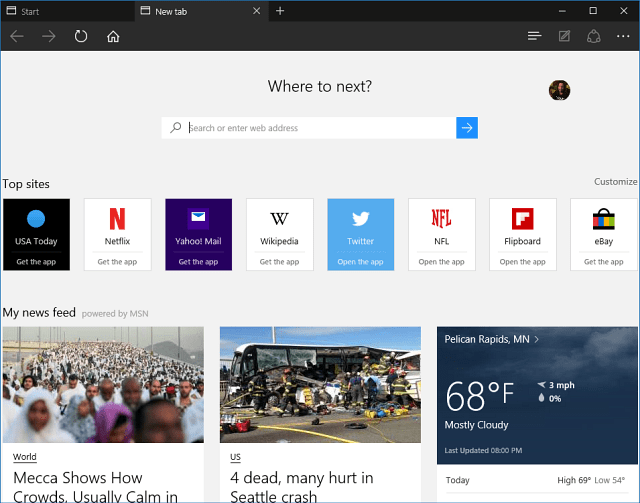
กำหนดหน้าแท็บใหม่ของ Microsoft Edge
เรียกใช้ Microsoft Edge แล้วเลือก การดำเนินการมากขึ้น ไอคอน (…) ที่มุมบนขวาแล้วเลือกการตั้งค่า
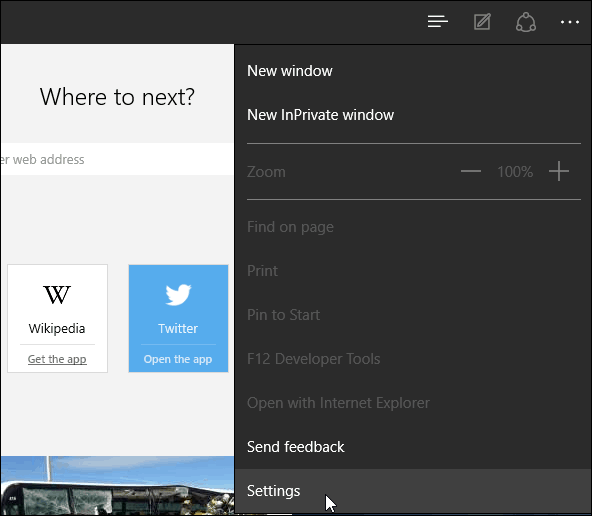
จากนั้นเลื่อนลงไปที่เปิดแท็บใหม่ด้วยและจากเมนูแบบเลื่อนลงคุณสามารถให้มันแสดงเว็บไซต์ยอดนิยมและเนื้อหาที่แนะนำเว็บไซต์ยอดนิยมเท่านั้นหรือหน้าเปล่า
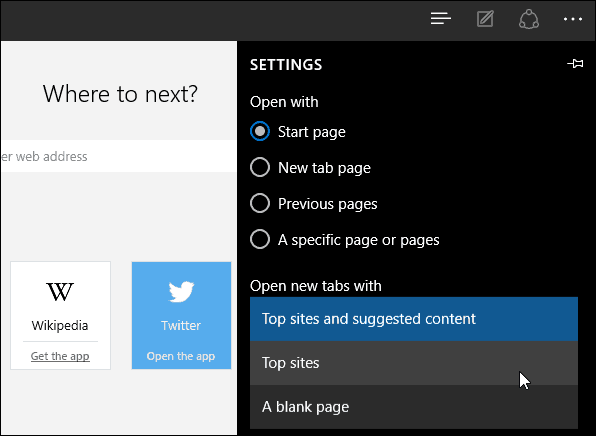
ในขณะที่บางครั้งฉันชอบที่จะเห็นข้อเสนอแนะดูเหมือนว่าจะทำให้เบราว์เซอร์ช้าลงเล็กน้อย…ใช้เวลาสักครู่เพื่อให้เนื้อหาโหลด หากคุณต้องการเพิ่มประสิทธิภาพและไม่ต้องการเห็นสิ่งพิเศษ ... เพียงแค่เปิดหน้าว่าง ไม่ใช่หน้าว่างอย่างที่คุณคาดหวังในเบราว์เซอร์อื่นเช่น IE หรือ Firefox แต่สะอาดกว่า
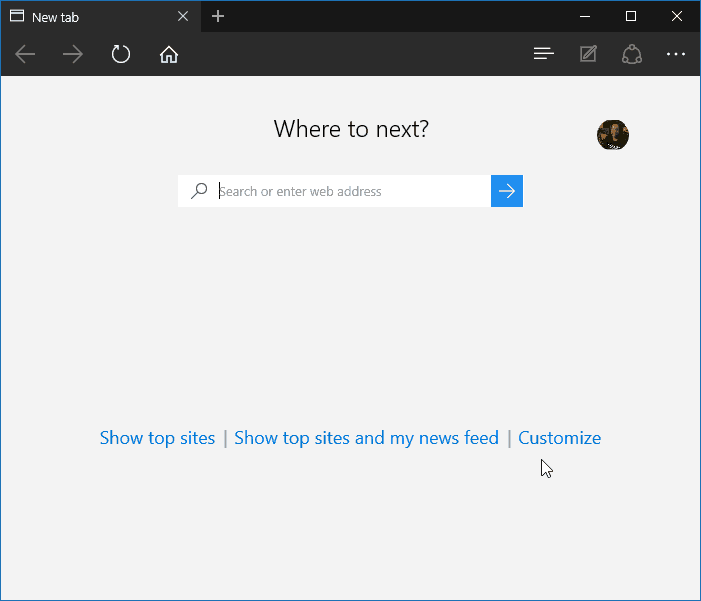
หากคุณเป็นแฟนของเนื้อหาที่แนะนำคุณสามารถปรับแต่งให้เหมาะกับความสนใจของคุณได้ดียิ่งขึ้น เปิดแท็บใหม่แล้วเลือก ปรับแต่ง.
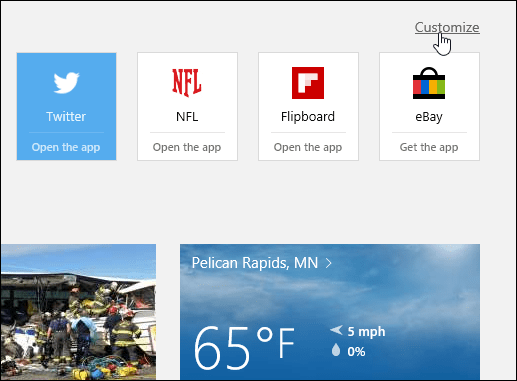
ในหน้าถัดไปคุณสามารถเลือกจากการปรับแต่งที่แสดงด้านบนและหัวข้อโปรดของคุณที่ด้านล่าง
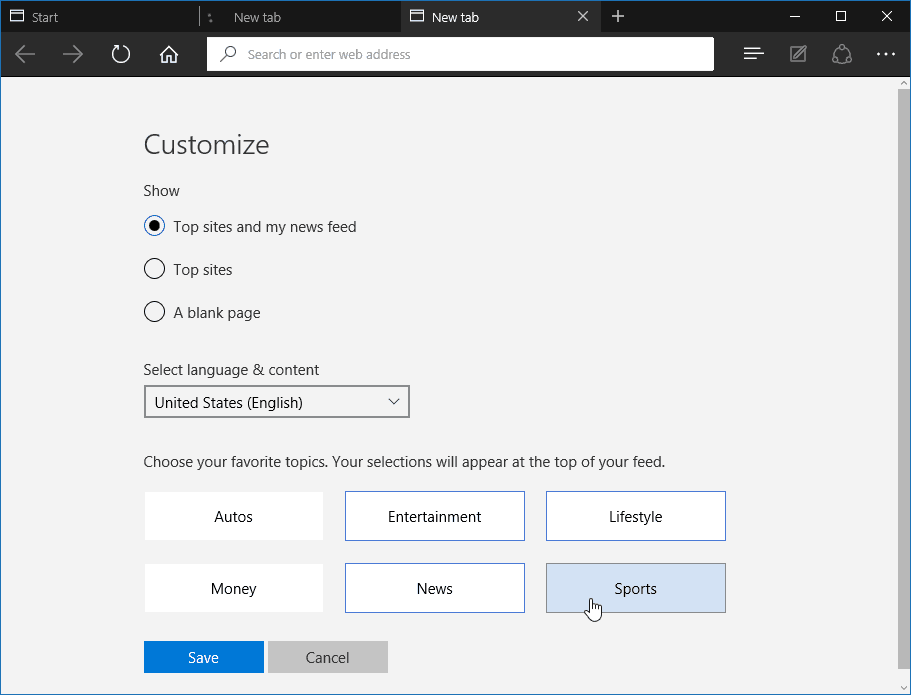
มีการอัปเดตครั้งใหญ่ชื่อรหัส Threshold 2มาถึง Windows 10 ในฤดูใบไม้ร่วงนี้ อันที่จริงแล้วสำหรับพวกเราในโปรแกรม Windows Insider เราได้เริ่มสร้างบิลด์ใหม่ - อันสุดท้ายคือบิลด์ 10547
เราคาดว่าจะเห็นการสนับสนุนส่วนขยายใน Microsoft Edge และหวังว่าจะมีตัวเลือกมากขึ้นสำหรับการปรับแต่งหน้าแท็บใหม่ด้วยเช่นกัน
สิ่งที่คุณใช้ในหน้าแท็บใหม่ใน Microsoft Edge คุณชอบเนื้อหาที่แนะนำที่แสดงหรือไม่มาก? แสดงความคิดเห็นด้านล่างและแจ้งให้เราทราบความคิดของคุณ





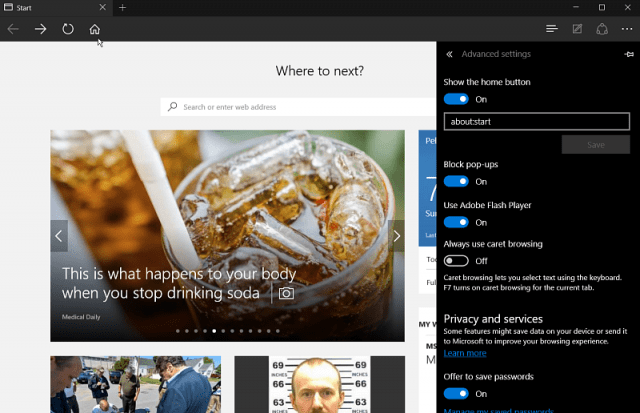
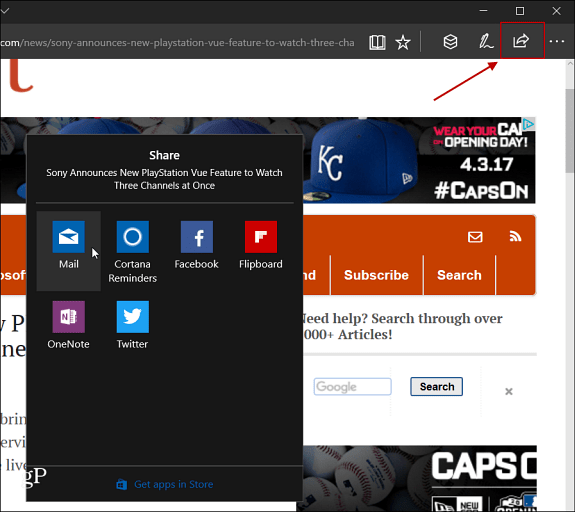


![กำหนดหน้าเข้าสู่ระบบ WordPress เอง [คำแนะนำด่วน]](/images/geek-stuff/customize-wordpress-login-page-quick-tip.png)
ทิ้งข้อความไว้